导航
提效功能:事件分类
最近更新时间:2024.12.05 16:07:02首次发布时间:2024.04.30 15:17:19
DataFinder为您提供事件分类功能,支持将某一些具有相同特征的事件进行归类展示,便于您快速查找和使用对应事件。本文为您介绍如何将事件进行分类。
操作入口
- 您可以进入分析工具 > 高级分析中各功能的指标配置区域,通过事件下拉框进入到事件分类管理页面(下图为事件分析指标配置区域展示)。
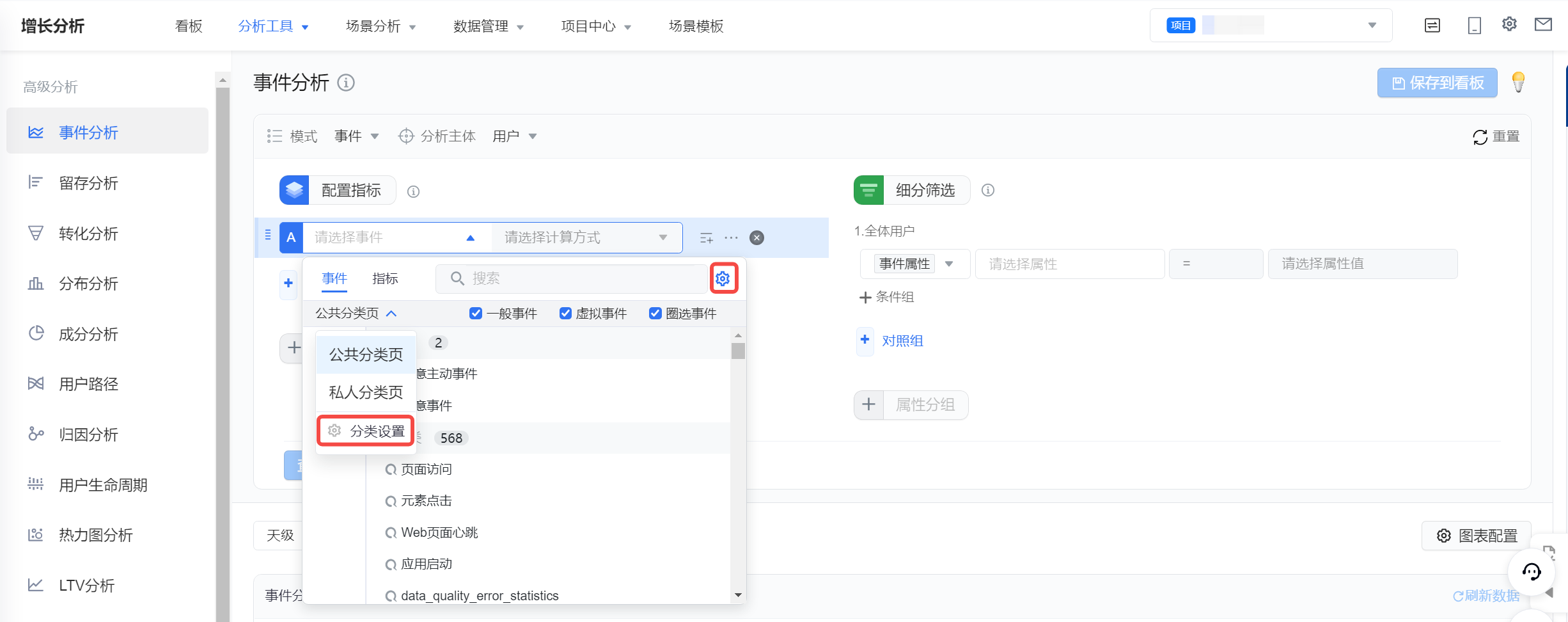
- 您可以在元数据管理>一般事件列表页面,单击事件分类操作列下的编辑或添加按钮,为事件选择分类,或在下拉列表底部单击管理事件分类进入事件分类管理页面。
在事件分类模块中,您可以创建、编辑、删除分类,调整分类的展示顺序,修改事件所属分类等操作。
事件分类类型:公共分类、私人分类
DataFinder提供了两种分类页面:
- 公共分类页:面向所有人可见,仅有集团管理员/管理员可以编辑和维护。
- 私人分类页:仅对自己可见,且仅自己可编辑和使用。。
您可以自由切换两个分类页面,也可以选择将哪个分类页面作为默认页进行使用。设置为默认页后,每次进入到分析页面和事件分类页面,都会默认展示这个分类页下的分类。
创建/编辑/删除/排序事件分类
DataFinder为您提供了一个默认的未分类事件分类,默认所有事件都会在“未分类”下,您可以根据实际分类需要创建新的事件分类,并修改事件归属到新的分类中;当给事件进行分类后,事件会自动从未分类中移除。
- 不考虑“未分类”,每个分类页下最多可以设置20个分类标签。
- 每个事件在一个分类页中只能属于1个分类。
创建事件分类并排序
- 单击页面右上角的新增分类,您可以您可以在弹出的页面中配置事件分类参数,创建一个新的分类。
- 单击页面右上角的分类排序,您可以已创建的事件分类进行排序,来使分类满足自己的使用习惯。
具体操作如下:
修改事件所属分类
如果您需要改变一下某个或某些事件的所属分类,只需要找到计划调整后的目标分类,点击编辑,然后将需要调整的事件加入到该分类中即可。
说明
在一个分类页下,一个事件只能拥有一个分类标签。
使用事件分类
- 在分析工具中,通过事件分类快速查找
以事件分析为例: - 在事件列表中通过事件分类快速查找
公共分类页的分类标签,也会同步展示到数据管理的一般事件、虚拟事件、圈选事件三个模块。以一般事件为例,您可以通过事件分类进行筛选,快速查找对应事件。